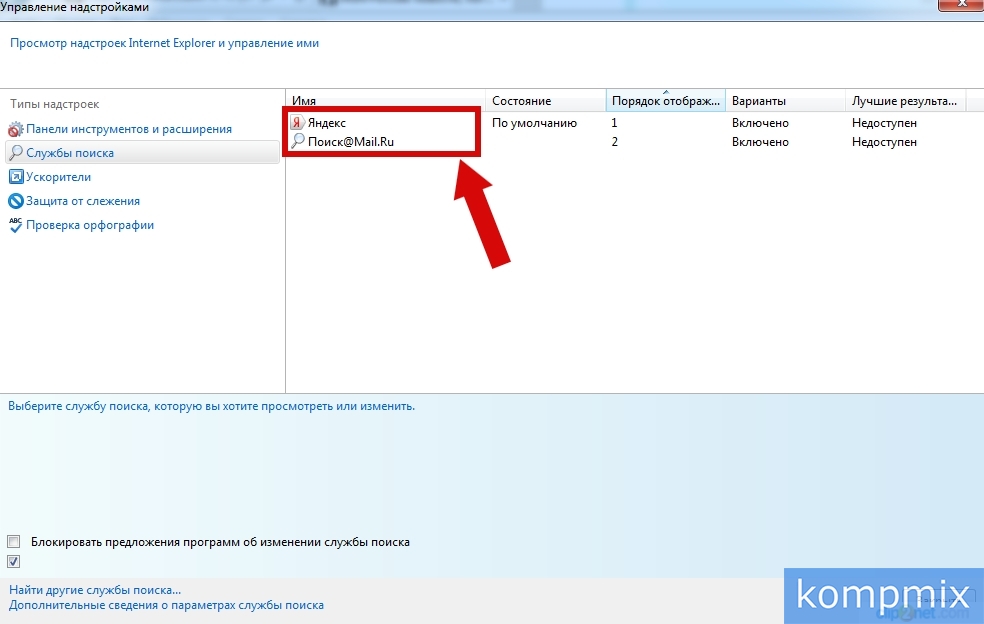Многие пользователи сталкиваются с такой проблемой, как при установке или обновлении браузера Internet Explorer в качестве поисковой системы по умолчанию установлен Bing. Данная поисковая система будет установлена автоматически, если пользователь не снял отметку возле соответствующего пункта при установке или обновлении программы. Если Вы не желаете использовать поисковую систему предоставляемую компанией Microsoft, то у Вас есть возможность отключить или удалить ее. В этой пошаговой инструкции Вы узнаете, как можно отключить или удалить из браузера Internet Explorer поисковую систему Bing.
Как отключить Bing из Internet Explorer 11
Начните с того, что запустите программу дважды щелкнув левой кнопкой мыши по ярлыку браузера.
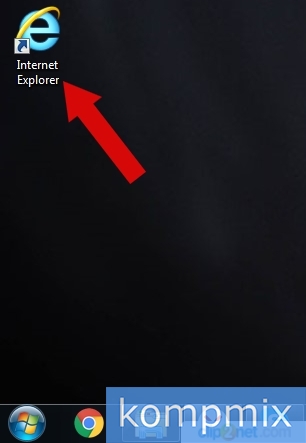 Шаг 2
Шаг 2
Далее кликните кнопку «Сервис» и в открывшемся меню выберите пункт «Настроить надстройки».
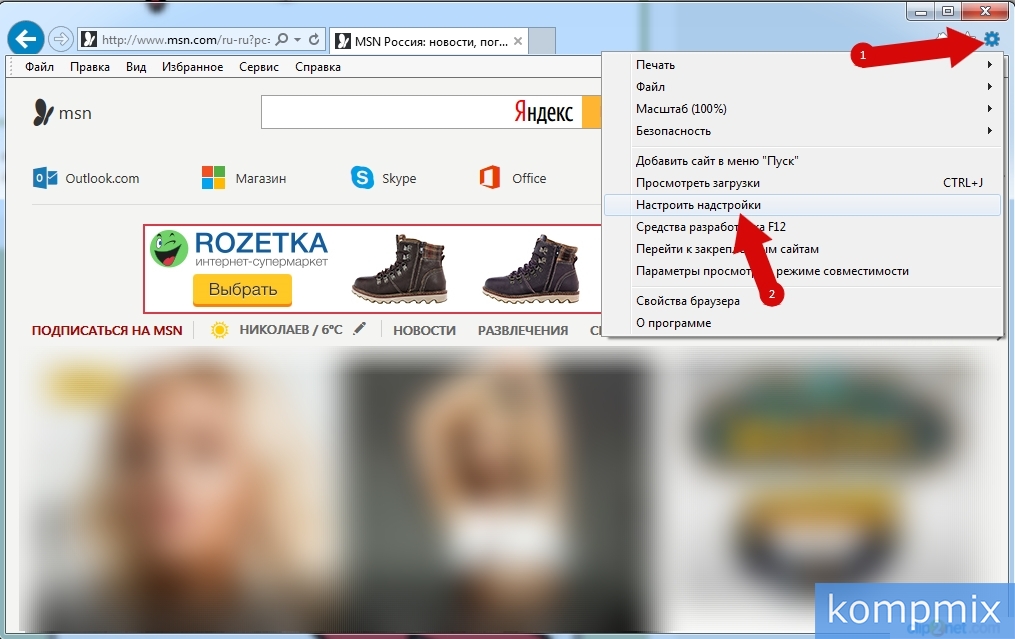 Шаг 3
Шаг 3
На этом этапе перейдите в раздел «Службы поиска». Здесь в строке поисковой системы Bing Вы увидите, что она выбрана по умолчанию. Удаление поисковой системы будет не возможно пока не будет выбрана новая поисковая система.
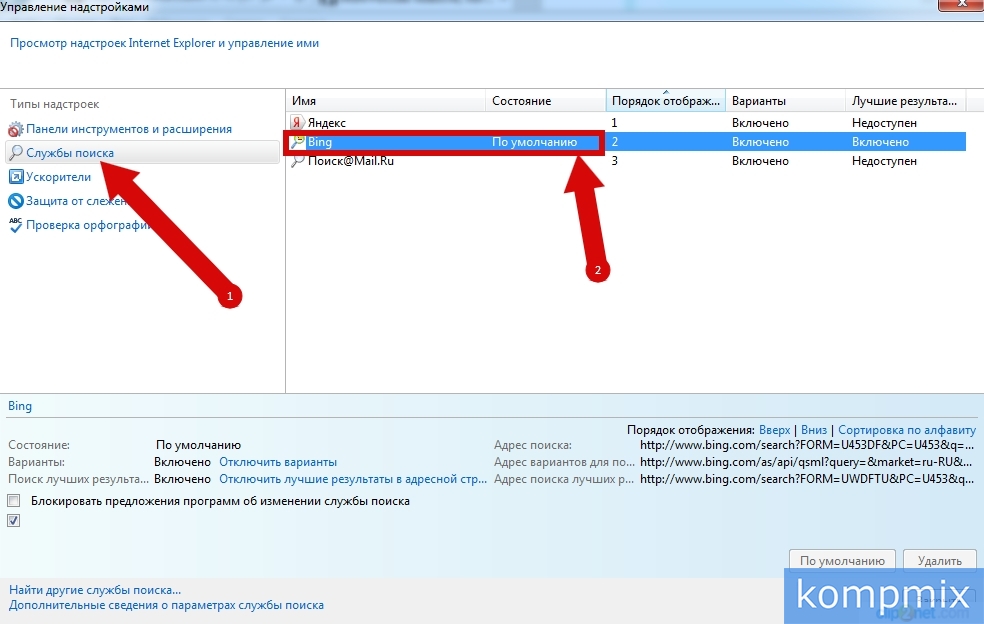 Шаг 4
Шаг 4
Для того чтобы отключить Bing не удаляя его Вам необходимо назначить новую поисковую систему выбрав ее из списка. Для этого щелкните по ней левой кнопкой мыши, затем нажмите кнопку «По умолчанию».
 Шаг 5
Шаг 5
Как удалить Bing из Internet Explorer 11
Если Вы хотите удалить поисковую систему из настроек браузера Вам также необходимо назначить другую систему поиска, а затем перейти к удалению.После того, как назначена новая поисковая система кликните левой кнопкой мыши по строке Bing, а затем нажмите кнопку «Удалить».
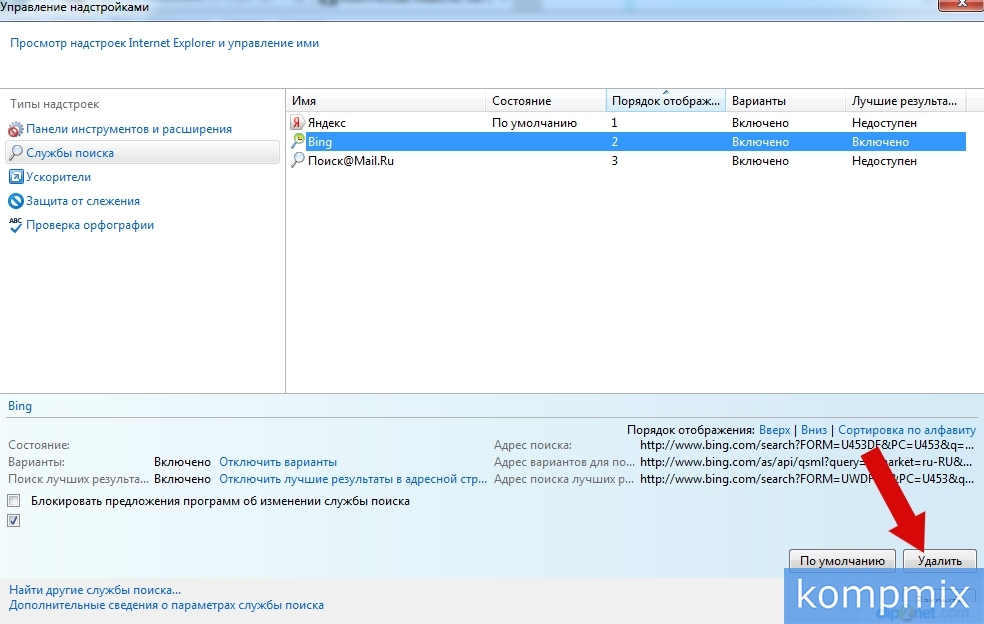 Шаг 6
Шаг 6
Поисковая система Bing удалена. Если информация помогла Вам – жмите Спасибо!